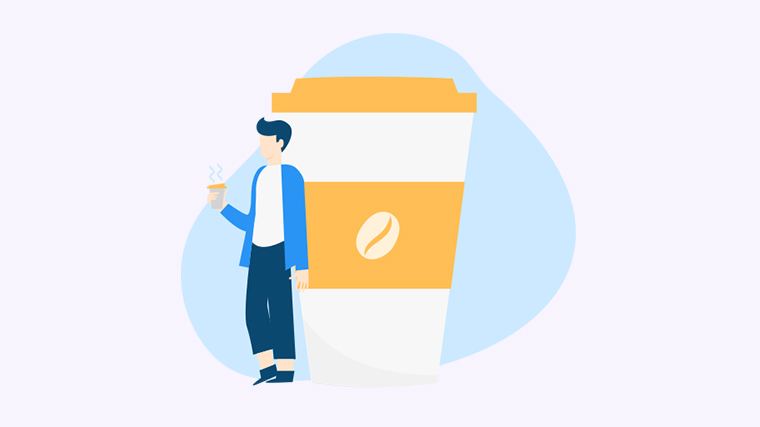
你是不是正在紧急备战一场重要的演讲或会议,然而电脑却突然死机了,而你之前的ppt却未保存?别慌张!本文将为你详细介绍几种快速解决方案,帮助你从电脑死机中恢复并找回你的ppt,让你能够顺利继续完成演讲或会议。
解决方案一:重新启动电脑
有时候电脑死机只是暂时性的问题,重新启动电脑可能会修复该问题。按下电脑主机上的重启按钮或长按电源按钮,等待电脑重新启动。在重新启动后,打开 PowerPoint 并查看ppt是否已经恢复。
解决方案二:查找临时文件
当电脑死机时,有时候 PowerPoint 会为未保存的ppt自动生成临时文件。你可以尝试在以下位置查找:
C:\Users\[你的用户名]\AppData\Local\Microsoft\PowerPoint
在该文件夹中查找与你正在编辑的ppt相关的临时文件,将其复制到其他位置进行备份并更改后缀名为.ppt,尝试打开并查看是否是你所需要的文档。
解决方案三:使用自动恢复功能
PowerPoint 提供了自动恢复功能,可以帮助你恢复未保存的ppt。打开 PowerPoint 应用程序后,它会自动检测到存在临时文件,并提示是否打开恢复的文档。点击恢复并保存文档,你就可以继续编辑你之前的ppt了。
解决方案四:使用第三方恢复工具
如果以上方法都无法找回你的未保存ppt,你可以尝试使用专业的第三方恢复工具。这些工具可以扫描你的计算机硬盘,寻找被删除或丢失的文件,并尝试恢复它们。常用的恢复工具包括“Recuva”、“EaseUS Data Recovery Wizard”等。下载并安装一个可信赖的恢复工具,按照其提示进行操作,尝试找回你的ppt。
解决方案五:定期使用“保存”功能
为了避免类似情况的再次发生,在你使用 PowerPoint 编辑ppt过程中,要时刻养成定期保存的习惯。鼠标点击“文件”选项卡,选择“保存”或使用键盘快捷键“Ctrl + S”来保存你的ppt。这样即使出现意外情况,也能避免大量工作的丢失。
希望本文为你解决了电脑死机ppt没保存的问题,并对你带来帮助。如果你有其他的解决方案或问题,欢迎留言与我们分享。